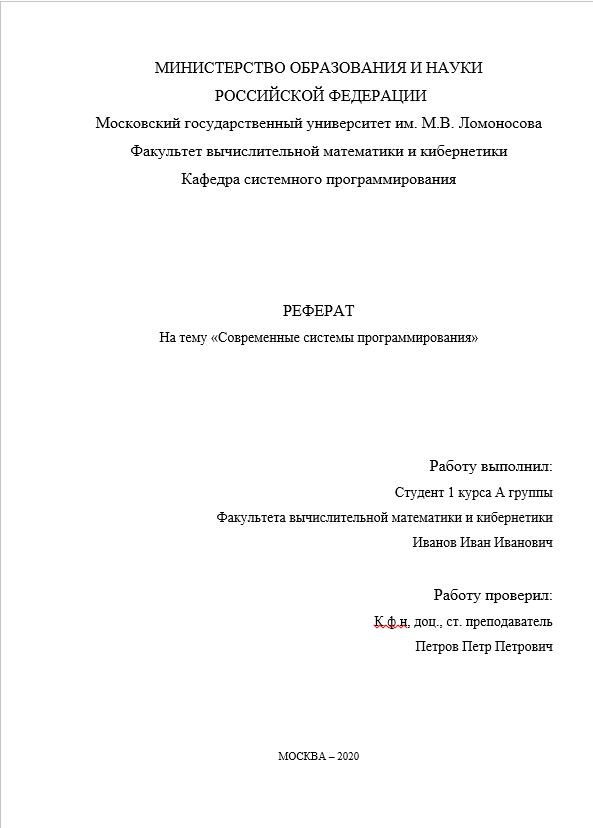Стандарты и правила
Для оформления титульных листов работ учащихся разработаны специальные требования и стандарты. В условиях средней школы перечень таких правил составляется преподавателем. Если же учитель не озвучил собственных требований к работе, ученик может сделать титульник согласно общепринятым правилам.
Заглавный лист представляет собой первую страницу научного или исследовательского проекта. На нем обязательно должны быть отражены следующие данные:
Полное название среднего или высшего учебного заведения.
- Разновидность работы — это может быт доклад, проект, реферат или информационное сообщение.
- Для учащихся старших классов, техникумов и вузов желательно указывать предмет, по которому сдается материал. В младших классах это требование необязательно.
- Тема работы и полное название.
- Фамилия и имя исполнителя.
- Группа, класс или курс.
- Фамилия, имя и отчество преподавателя, который проверил работу.
- Дата выполнения реферата или доклада.
- Город, в котором располагается учебное заведение.
Большинство преподавателей обращает внимание на то, как оформлена работа. Для школьных и студенческих рефератов общепринятые требования сводятся к следующему:
Отступы от края страницы: слева — 30 мм, справа — 10 мм, вверху и внизу по 20 мм.
- Шрифт набора — Times New Roman.
- Название учебного заведения набирается шрифтом 12 размера, тип работы — 28 полужирным, название проекта или реферата — 16 полужирным. Остальные данные указываются стандартным шрифтом 14 размера.
- Формат бумаги — А4.
- Все данные на странице выравнивается по центру. Исключение составляет имя и фамилия студента, а также группа и номер курса.
Оформление по ГОСТу 2018 года
Оформление титульных листов учебных работ регулируется ГОСТ 2 .105−95. Этот стандарт был разработан и принят к исполнению в 1995 году. На сегодняшний день этот документ является основным действующим требованием к оформлению научных работ студентов, рефератов и докладов школьников. Он действует не только на территории России, но и в Казахстане, Беларуси и Украине.
Согласно инструкции по оформлению, объем информации, расположенной на листе, может быть различным для реферата, контрольной, курсовой и дипломной работ. Однако при этом существует определенный минимум, который для всех видов работ будет одинаковым. Создать титульный лист в Ворде можно по следующему алгоритму:
В заголовке страницы указывается название министерства. Оно прописывается заглавными буквами шрифтом 14 размера. (Например, МИНИСТЕРСТВО ОБРАЗОВАНИЯ И НАУКИ РФ).
- Следующим пунктом идет полное название учебного заведения, без сокращений, с обязательным указанием формы собственности. Выполняется эта надпись заглавными буквами шрифтом 14 размера. Название выравнивается по центру.
- Для вузов указывается полное название кафедры 14 шрифтом.
- Далее указывается тип работы. Для этого выбирается полужирный шрифт 16 размера. Тип работы всегда набирается заглавными буквами.
- Полное название темы курсовой или контрольной работы согласно требованиям ГОСТа набирается шрифтом 16 размера полужирными буквами в строчном регистре.
- Персональные данные автора работы, а также проверяющего лица всегда набираются 14 шрифтом. В разных типах работ этот пункт может быть оформлен по-разному. Например, выравнивание может быть сделано по правому краю листа или посередине.
Составление в Word
Все курсовые и контрольные работы набираются в текстовом редакторе Word. Этот реактор из стандартного пакета MS Office содержит в себе готовый набор заглавных листов, которыми можно воспользоваться для оформления своей научной работы. В этом случае студенту остается только заполнить пустующие окна.
На рабочей панели текстового документа выбирается вкладка «Вставка». В левом верхнем углу выбирается пункт «Титульная страница». При нажатии на эту кнопку появится список стандартных страничек, из которых можно выбрать наиболее подходящий для себя вариант.
Однако более продвинутые пользователи могут создать и красочно оформить в редакторе собственный макет, после чего добавить его в список стандартных. Тогда новый шаблон будет всегда готовым к использованию и на его основе можно оформить и напечатать не одну титульную страницу.
Начало работы
Чтобы оформить в Word собственный уникальный лист, необходимо создать пустой новый документ. Это можно сделать несколькими способами:
- с помощью комбинации клавиш (Ctrl+N);
- нажатием правой кнопки мыши открыть контекстное меню, в нем выбрать строку «Создать», затем в открывшемся меню выбрать строку документ Microsoft Word;
- нажатием кнопки «Пуск», после чего выбирается текстовый редактор и создается новый документ.
Вставка элементов
Создав документ, выбирают его цветовую гамму и рисунок. Чтобы красиво оформить титульный лист, можно оставить фон листа белым или добавить автофигуры, залив их желаемым цветом.
Далее устанавливают на странице текстовые блоки — так будет проще получить готовую форму, которую затем просто заполняют необходимыми символами. Для этого на рабочей панели выбирают вкладку «Вставка». В группе «Текст» выбирают готовые элементы. Их нужно расположить на странице документа по своему усмотрению. Наиболее часто применяются элементы: «Тема», «Аннотация», «Дата».
Шрифт элементов, а также их размер и цвет можно изменить. Принципы и техника замены здесь такие же, как и для обычного текста.
Сохранение результатов

Если возникнет необходимость использовать созданный шаблон при оформлении нового документа, его можно будет просто вставить в самое начало файла.
Редактирование титульного листа
Вне зависимости от того, был ли шаблон изготовлен самостоятельно или выбран из уже имеющихся, он имеет несколько окон для ввода текста. Это могут быть заголовки и подзаголовки, персональные данные автора и дата. Количество таких блоков можно при желании изменить — вставить нужные или удалить лишние. Записи в этих блоках также легко редактируются — можно менять наименование и размер шрифта, цвет текста и фона.

Можно изменить и окраску цветной подложки. Для этого наводят курсор на область фона и кликают правой кнопкой мыши. Для смены фона используют кнопки «Стиль», «Контур» и «Заливка». С их помощью можно подобрать собственную цветовую комбинацию.
Красивое оформление титульного листа можно сохранить для использования в дальнейшем в других документах. Переходят во вкладку «Вставка», нажимают кнопку «Титульная страница» и выбирают пункт «Сохранить в коллекцию».
Оформление титульного листа входит в перечень требований к работе и проходит не менее строгую проверку. Однако преподаватель не имеет права снижать оценку за неверное оформление титульной страницы, если курсовая или контрольная работа уже была одобрена рецензентом. Правила оформления, отраженные в ГОСТе, универсальны и подходят для любого учебного заведения на территории стран СНГ.
Требования к оформлению не зависят от того, по какому предмету написана контрольная или курсовая. На титульной странице меняется только название предмета, а все остальные сведения можно сохранить. Эти же правила распространяются на разные специальности.
Содержание
- Шрифт и межстрочный интервал
- Поля и отступы
- Оформление заголовков и подзаголовков
- Нумерация
- Вопросы и ответы
Параметры по ГОСТу (поля, абзац, размер бумаги, ориентация, разметка) устанавливают перед началом работы. Размер и начертание отдельных слов или предложений редактируется по ходу написания текста.
Шрифт и межстрочный интервал
При составлении какой-либо документации необходимо придерживаться нормативов ГОСТ 2 .105-95 и 7.32-2001. Написание студенческих и школьных работ (рефераты, курсовые и дипломы) требует использования стандартных шрифтов для документа: Times New Roman, 14 пт. Допустимо использование других начертаний в зависимости от типа документации:
| Шрифт | Размер |
|---|---|
| Times New Roman | От 12 |
| Verdana | 12-13 |
| Calibri | 12 |
| Arial | 12-13 |
Учитывайте, что для текста рекомендуют выбирать шрифт 14 кеглей; для сносок, подписей картинок, диаграмм, графиков в тексте используют 12 пт.
Для настройки шрифтов либо откройте диалоговое окно, либо воспользуйтесь панелью инструментов. В диалоговом окне в предлагаемых разделах установите необходимые параметры и кликните «ОК». Если планируете придерживаться указанных параметров и в дальнейшем, нажмите кнопку «По умолчанию». Это позволит не вводить каждый раз значения, а использовать установленные настройки в качестве шаблона. К слову, при вызове окна «Шрифт» настройка параметров доступна в расширенном режиме.
Поля и отступы
Межгосударственный стандарт предусматривает стандартные поля для любого документа:
| Поле | Отступ |
|---|---|
| Верхнее | 2 см |
| Нижнее | 2 см |
| Левое | 3 см |
| Правое | 1 см |
Чтобы вызвать окно «Параметры страницы», дважды кликните по линейке либо пройдите в раздел «Макет» и раскройте категорию «Поля». Либо выберите из предложенных вариантов, либо кликните на пункт «Настраиваемые поля» и отредактируйте значения согласно требованиям к научной работе.
Подробнее: Изменяем поля страницы в документе Microsoft Word
Красная строка – это строка, обозначающаяся отступом слева на расстоянии 1,25-1,27 см и обычно являющаяся первой в абзаце. Устанавливается через движение бегунка на линейке либо через диалоговое окно «Абзац». Помимо этого настраивают также отступы до и после абзаца и межстрочный интервал (по стандарту допустимо 1-1,5 строки, однако этот показатель увеличивается до 2, если при издании материала на бумажном носителе или в электронном виде масштаб заметно уменьшается).
Подробнее: Настраиваем отступы и интервалы в MS Word
Важный параметр при оформлении документа — установка опции «Выравнивание текста». Она доступна на панели инструментов и в диалоговом окне «Абзац», также вы можете воспользоваться горячими клавишами. «Выравнивание текста» позволяет красиво оформить текст без рваных краев. По ГОСТу требуется выравнивание по ширине, т.е. растягивание заданного массива текста от левого края до правого.
Подробнее: Выравнивание текста в документе Microsoft Word
Оформление заголовков и подзаголовков
По межгосударственным стандартам названия частей работы располагаются посередине строки, в конце предложения не ставится точка. И сверху, и снизу главы и более мелкие части разделяются тройным интервалом. Все настройки по отступам заголовков и подзаголовков доступны в контекстном меню.
Подробнее: Делаем заголовок в документе Microsoft Word
При написании работы необходимо соблюдать ряд условий:
- нумерация разделов и подразделов происходит по всему документу;
- недопустимо оставлять пустые строки вместо заглавия;
- заголовок нумеруется по порядку, подзаголовок включает номер главы и порядковый номер;
- точки не проставляются после нумерации частей;
- если заглавие раздела состоит из двух частей, между ними ставится точка;
- обозначение каждого пункта пишется с новой строки и с большой буквы (иногда допускается написание заголовков прописными буквами);
- перенос слов запрещен;
- в нумерацию разделов не включаются введение, заключение, список литературы.
Согласно требованиям ГОСТ каждый раздел начинается с новой страницы, т.е. вставляется разрыв. Это необходимо для того, чтобы отделить одну часть от другой, а также чтобы редактирование информации не привело к беспорядку в нижестоящем тексте. Разрыв, выполненный инструментами Word, позволяет сместить на одну страницу целый блок, в отличие от некорректного оформленного документа (когда разрыв выполняется через нажатие на Enter), где смещение происходит на произвольный интервал.
Читайте также: Добавляем разрыв страницы в Microsoft Word
Нумерация
Все листы в документе нумеруются, за исключением титульного, однако с него начинается нумерация. По стандарту номер в виде арабского числа проставляется в середине нижнего колонтитула без точки. Чтобы пронумеровать документ, перейдите в меню «Вставка» – блок «Колонтитулы» – «Номер страницы».
Подробнее: Как пронумеровать страницы в Microsoft Word
Также нумеруются картинки, таблицы и графики/диаграммы. Графическое отображение информации, как и подписи к ней, центрируются. Если изображение нормального размера, необходимо пропустить по одной строке до и после картинки. Если рисунок небольшой, допустимо его нахождение справа от текста с соблюдением пропуска в 0,5 см.
При подготовке студентом курсовой работы к сдаче, одной из наиболее насущных проблем, с которыми он может столкнуться является – оформление титульного листа, что, в большинстве случаев связано с незнанием общеобразовательного ГОСТа, который устанавливает основные требования к внешнему виду и содержанию титульника. Другой не менее важной причиной является неумение пользоваться средствами текстового редактора – MS Word.
Поэтому сегодня я дам ряд советов о том, как оформить титульный лист, попробую выделить основные ошибки, которые допускают студенты и приложу несколько образцов, актуальных в 2017-2018 гг.
Оформление титульного листа курсовой работы по ГОСТу
В первую очередь, хочу кратко пояснить, почему при оформлении студенческих проектов требуется придерживаться каких-либо требований и стандартов.
Студент – это будущий специалист, который будет работать с чертежами, сметами, договорами, актами, нормативными документами и прочими типами документации.
Каждый из этих документов имеет свою собственную, принятую государством, форму. Чтобы воспитать в будущем специалисте умение правильно взаимодействовать со стандартизированными документами, каждая alma mater учит курсантов оформлять свои учебные труды в соответствии с установленным набором требований. За счет этого, выпускник, натренированный курсовыми и семестровыми работами, отчетами и т.д., попадая в реальную рабочую среду, уже может самостоятельно обрабатывать документы, формировать и корректировать их. Пожалуй, это и есть основная причина использования ГОСТа студентами современных ВУЗов и ССУЗов.
Что-то я отошел от темы, поэтому продолжу.
Необходимость оформления титульного листа по ГОСТу обусловлена тем, что поскольку титульник – «обложка» документа, это именно тот элемент, который в первую очередь видит научный руководитель, экзаменационная комиссия и по которому создается первое впечатление о данном научном труде. Представьте, вам в руки дают курсовую, первый лист которой непонятно как оформлен (для лучшего понимания посмотрите на нижеприведенный рисунок).

Что вы тут видите? Разный шрифт, нет четкого выделения основных элементов (шапка, имя автора, тема) и прочие проблемы, не так ли? А теперь подумайте, вы бы приняли от своего ученика такой документ? Вот и большинство преподавателей, увидев один только титульник, «заворачивают» студента, даже при условии, что он подготовил в целом идеальную работу. Поэтому мой вам совет – придерживайтесь ГОСТа всегда и не игнорируйте его требований.
Где взять требования к титульному листу
Все требования, которые могут потребоваться при оформлении курсового проекта, вы всегда можете взять у своего преподавателя, обычно все методички предоставляются им непосредственно перед выдачей индивидуального задания на курсовую работу. В том случае, если ваш научрук этого не сделал сам, просите у него – должен дать. Ну, если и у него его нет, то идите на кафедру.
В полученном методическом пособии вы найдете не только набор требований к оформлению титульного листа курсовой, но также можете найти и образец, который можно использовать путем копирования в ваш проект. Если копируете – не забудьте скорректировать его в соответствии с вашими данными.
Из своего опыта предложу вам свой набор требований, который я использую для оформления титульных листов, а вот использовать ли вам их в своей практике – решать только вам.
- Включать в общую нумерацию – обязательно. Но ставить номер на нем ни в коем случае нельзя.
- Шапку центрируем на листе, в ней указываем название вашего учебного заведения и название кафедры;
- Название работы пишем прописными буквами, выделяем полужирным шрифтом, центрируем по странице (по горизонтали и вертикали);
- После названия указывайте свое имя, номер группы, а также данные о своем руководителе, с указанием его должности;
- В низу страницы указывайте свой город и год выполнения работы;
- Для выделения структурных элементов не используйте пробелы и табуляцию – используйте инструменты MS Word для выравнивания текста;
- Если требуется создание рамки, используйте колонтитулы и делите весь документ на отдельные разделы, чтобы рамка не перешла на следующие страницы работы;
- Всегда используйте шрифт Times New Roman, если иное не сказано в методичке.
Чтобы закрепить полученные знания, далее я расскажу как использовать их на практике.
Как сделать титульный лист в ворде 2010 и 2007
Чтобы подготовить главный лист вашего документа в среде редактора MS Word 2007, 2010 и более поздних версий, создадим новый документ (я надеюсь вы знаете как это делать). Теперь заполняем пустой документ теми сведениями, которые вы хотите здесь отразить. Для начала можете наполнять документ информацией без всякого форматирования, его мы сделаем позже.
Итак, у вас должно получится что-то наподобие этого:
Рисунок 2 – Пример титульного листа без форматирования
Получилось? – Молодцы! Продолжим. Форматируем шапку документа – выделим текст и выбираем «Выравнивание текста по центру» на панели «Абзац», получим следующий результат:
Рисунок 3 – Пример оформления шапки титульника
Теперь перейдем к названию работы – отцентрируем его посередине листа и сместим вниз с помощью нажатия кнопки «Enter», затем открываем панель управления шрифтом и настраиваем параметры, получим:
Рисунок 4 – Пример оформления названия
Далее отформатируем информацию об авторе курсовой и данные о научруке по правой стороне, а название города и год выполнения по центру. На этом подготовка титульного листа по ГОСТу закончена и вот что должно у вас получиться:
Рисунок 5 – Пример правильно оформленной титульной страницы
Как сделать рамку титульного листа в ворде
Очень часто слышу этот вопрос от студентов. Для начало хочу уточнить, что существует несколько типов рамок для титульных страниц – это могут быть гостовские рамки для внесения в них записей, а могут быть обычные ограничивающие линии. Первый вариант делается с помощью колонтитулов, но самостоятельно делать их не рекомендую – это довольно длительный процесс и может негативно отразиться на структуре всего документа, поэтому лучше его скачать:
Скачать гостовскую чертежную рамку для MS Word.docx
Второй вариант гораздо более прост и делается с помощью инструмента MS Word – «Границы и заливка», которая расположена на панели инструментов «Абзац». Откроется следующее окно:
Рисунок 6 – Границы и заливка
Теперь в этом окне необходимо открыть вкладку «Страница» указать места, где на титульном листе будут размещены границы рамки – верх, низ, справа, слева. Также, при необходимости здесь можно задать толщину и фактуру рамки. После нажать «Ок», в результате титульник документа будет обрамлен в обычную рамку:
Рисунок 7 – Образец титульного листа в рамке
Где найти образец оформления титульного листа курсовой работы
Вышеприведенный образец оформления заглавной страниц скорее обобщенный вариант и он не всегда подойдет для практического использования, поскольку в некоторых случаях требования методички устанавливают иные правила оформления. За свою практику я видел более 20 способов оформления титульного листа только для курсовых проектов, а сколько еще можно встретить для рефератов, дипломов и прочих студенческих отчетных документов. Отличаются различные образцы титульников рамками, используемыми шрифтами, расположением и наличием определенных структурных элементов и т.д.
Найти готовые шаблоны для титульника не так сложно, как кажется. Многие методички уже содержат образец заглавного листа в приложении, другие содержат ссылку на место, где можно взять образец. Также получить его можно у научрука, на кафедре, скачать в интернете, взять из методички по другому предмету, попросить у знакомого, найти в прошлогодних работах и т.д. Несколько образцов вы можете скачать по нижеприведенным ссылкам:
Скачать образец титульной станицы для курсовой
Скачать образец титульной станицы для курсовой
Скачать образец титульной станицы для курсовой
И напоследок. Последний совет – делайте титульник в последнюю очередь и лучше в отдельном документе, чтобы особенности ее форматирования случайно не на ложились на оформление основного содержимого курсовой работы.
На этом все, успехов в учебе!
24 февраля 2023 г.
Узнайте как оформить титульный лист доклада в 2023 году. Не забудьте скачать образец титульного листа доклада для школы, для студентов вуза и колледжа
- Из чего состоит доклад
- Правила оформления титульного листа доклада по ГОСТу 2023
- Как оформить «шапку» титульного листа доклада
- Оформление центральной части титульного листа
- Правая колонка титульного листа
- Как выглядит правильно оформленный титульный лист
- Образец титульника доклада для школы
- Образец титульного листа для колледжа
- Образец титульного листа доклада для университета
- Скачать образец титульного листа доклада в word
- Часто Задаваемые вопросы
Доклад — это устная или письменная презентация проделанной работы, изученной темы или пройденной дисциплины. В докладе не просто рассказывают о том, что сделали, но и дают оценку результатам работы.
Из чего состоит доклад
Оформление доклада на много проще, чем оформление реферата. Доклад включает в себя три обязательные части:
- Введение — вступительная часть, в которой освещается тема доклада, ее актуальность и задачи.
- Основная часть. Самая объемная часть. В ней приводятся аргументы, описывается ход работы, проблемы, с которыми столкнулись в процессе исследования, размышления.
- Заключение — часть подведения итогов. Здесь даются пояснения о том, что было выполнено, чего удалось достичь, что узнали нового.
Правила оформления титульного листа доклада по ГОСТу 2023
Титульный лист — важная составляющая документа, так как описывает наименование учебного заведения, кто выполнил работу, когда, на какую тему, кто проверил. По титульнику можно сделать первые выводы о всем документе. Поэтому разработаны стандарты оформления учебных работ. Некоторые из этих стандартов являются едиными для многих стран. Например, ГОСТ 2.105-95 — «Единая система конструкторской документации» (ЕСКЕД).
Как оформить «шапку» титульного листа доклада
Оформление титульного листа начинается с «шапки». Это самая верхняя часть листа.
- Первая строка (заглавными буквами): «МИНИСТЕРСТВО ОБРАЗОВАНИЯ И НАУКИ РФ».
- На строке ниже стоит полное название вуза. Лайфхак: правильное полное название есть на сайте вуза.
- Еще строкой ниже находится название факультета и кафедры.
Оформление центральной части титульного листа
- Центральная часть, идущая следом за «шапкой», начинается по центру листа со слова «ДОКЛАД».
- На следующей строке предмет и дисциплина.
- Ниже указывается тема с заглавной буквы.
Правая колонка титульного листа
- Далее по правому краю листа выравнивается группа и ФИО студента.
- Должность и ФИО проверяющего преподавателя.
На самой нижней строке страницы (перед колонтитулом) по центру указывается город и год.
Как выглядит правильно оформленный титульный лист
Прежде чем оформлять титульник, нужно написать сам доклад. Когда мало времени и есть похожие темы в интернете, можно не изобретать велосипед. Достаточно перефразировать текст с помощью нейросети Retext.AI. И доклад готов! Осталось разобраться, как правильно оформить титульный лист доклада. Примерный титульный лист доклада скачать (word) можно ниже.
Образец титульника доклада для школы
Как оформить титульный лист доклада в школе:
- в самом верху по центру пишется полное название школы. Например, Муниципальное образовательное учреждение средняя общеобразовательная школа №7;
- по середине листа пишем ДОКЛАД;
- ниже по центру учебный предмет и тема работы;
- ниже с правой стороны «Выполнил ученик такого-то класса фамилия и имя»;
- под этим «Проверил учитель фамилия, имя и отчество»;
- в самом низу по центру город и год;
- титульный лист для доклада в школу оформляется одинаково для всех учебных предметов. Как для литературы, так и для физкультуры, истории, биологии и т.д. Конечно, если учитель не требует особого оформления.
Доклад титульный лист образец для школы — скачать
Образец титульного листа для колледжа
В средних профессиональных учебных заведениях стандарты оформления работ примерно такие же, как в вузах. Различия связаны только с требованиями конкретной учебной организации. В самом верху по середине пишется полное наименование ссуза, ниже название кафедры. Далее всё как у вуза.
Титульный лист доклада word для колледжа — скачать
Образец титульного листа доклада для университета
Как сделать титульный лист для доклада в вуз:
- Сверху по центру (шапка) начинается с «МИНИСТЕРСТВО ОБРАЗОВАНИЯ И НАУКИ РФ» заглавными буквами;
- строкой ниже полное название университета;
- на следующей строке посередине факультет и кафедра;
- затем по середине листа заглавными “ДОКЛАД”. Это начало второго блока титульника.
- ниже название учебного предмета в формате: “по дисциплине: наименование”;
- на следующей строке: “на тему: Тема доклада с заглавной буквы”;
- третий блок о студенте и преподавателе располагается с правой стороны листа. Здесь пишут: Выполнил студент группы № и ФИО”, “Проверил преподаватель: Должность ФИО”;
- завершает оформление титульника название города и год на самой нижней строке по центру.
Титульный лист доклада образец для вуза — скачать
Когда текст работы готов и ясно, как оформляется титульный лист доклада, осталось сформировать документ и проверить его на уникальность. Процент уникальности быстро определяется с помощью сервиса Retext.AI. Здесь же можно быстро повысить оригинальность с помощью кнопки Перефразировать. Переходи по ссылке и читай о том, как обойти антиплагиат и поднять оригинальность текста.
Скачать образец титульного листа доклада в word
Доклад титульный лист образец для школы
Титульный лист доклада word для колледжа
Титульный лист доклада образец для вуза
Часто задаваемые вопросы
- Отличается ли титульный лист доклада для разных классов школы?
Нет. Титульный лист доклада школьника для 1, 2, 3, 4, 5, 6, 7, 8, 9, 10 и 11 классов оформляется одинаково. - Есть ли разница в титульных листах разных курсов университета?
Нет. Оформление титульного листа доклада на всех курсах одинаковое. - Как подписать титульный лист доклада?
Самый простой способ подписать доклад — это взять образец титульного листа и заменить в нем ФИО, тему, предмет и другие данные на свои, сохранив при этом форматирование. Подпись от руки не требуется. Есть сайты, на которых можно оформить титульный лист доклада онлайн, но лучше ориентироваться на правила учебного заведения.
В этой статье разобрались, как оформить титульный лист доклада в 2023 году, как должен выглядеть правильный титульный лист доклада студента и школьника. Привели примеры оформления титульного листа. А если времени осталось совсем мало, а доклад еще не готов, то можно воспользоваться нейросетью для перефразирования текста Retext.AI.
Реферат ‒ это самостоятельная исследовательская работа студента. Преподаватели часто задают этот вид работы в качестве домашней подготовки. Многие учащиеся знают, как написать реферат. Однако часто никто не задумывается про правильное оформление реферата.
Чтобы преподаватель с первого раза принял вашу работу, нужно оформить ее в соответствии с Госстандартом. Первая заглавная страница сразу показывает, соблюдали ли вы нормы и требования ГОСТ.
Давайте рассмотрим образец титульного листа реферата, выполненного по ГОСТу 2023. Обратите внимание на специальные примеры для разных факультетов.
Содержание
- Инструкция по оформлению титульного листа реферата по ГОСТу 2023
- Образец титульного листа реферата по ГОСТу 2023
- Скачать пример титульного листа реферата по ГОСТу 2023
- Скачать универсальный шаблон титульного листа реферата
- Скачать пример титульного листа реферата для экономистов
- Скачать пример титульного листа реферата для юристов
- Скачать пример титульного листа реферата для журналистов
- Скачать пример титульного листа реферата для инженеров
- Скачать пример титульного листа студентов педагогических учебных заведений
- Антиплагиат: проверка и повышение уникальности текста
01 Инструкция по оформлению титульного листа реферата по ГОСТу 2023
Оформление титульного листа реферата не занимает много времени. Важно соблюдать следующие параметры.
- Правильное написание «шапки». Все надписи выравниваются по центру.
- В самом верху страницы должна быть надпись «МИНИСТЕРСТВО ОБРАЗОВАНИЯ И НАУКИ РФ». Все буквы прописные. На титульнике надпись ‒ без скобочек.
- На следующей строке пишется полное название вашего учебного заведения без скобочек и с заглавной буквы, например, «Московский государственный университет им. М.В. Ломоносова».
- На третьей строчке ‒ полное название факультета.
- На четвертой строке ‒ название кафедры, куда сдается работа. (К примеру, если вы филолог, но делаете реферат по социологии, то пишите кафедру преподавателя по социологии, а не свою).
- Чуть выше середины страницы заглавными буквами «РЕФЕРАТ» без скобок. Выравнивание по центру.
- На следующей строке ‒ «Название вашей темы». Выравнивание по центру.
- Через небольшой отступ в 3-4 строки заполняем информацию о студенте. Выравнивание по правому краю.
1 строка ‒ «Работу выполнил»
2 строка ‒ «Студент … курса, … группы»
3 строка ‒ «… факультета»
4 строка ‒ «… направления/ специальности»
5 строка ‒ ФИО студента
- Через пропущенную строчку заполняем информацию о преподавателе. Выравнивание по правому краю.
1 строка ‒ «Работу проверил…»
2 строка ‒ Ученая степень или звание, должность преподавателя
3 строка ‒ ФИО проверяющего
- На самой последней строке страницы по центру указываются город и год через запятую.
Теперь вы знаете, как самостоятельно заполнить титульный лист реферата.
Также не забывайте о соблюдении правил для текста. Настройте параметры текста в ВОРД по следующим критериям.
Шрифт ‒ Times New Roman
Цвет шрифта ‒ черный по всему тексту
Размер шрифта варьируется от 14 до 16 пт
Не забывайте про выравнивание текста: «шапка» ‒ по центру, информация о студенте и проверяющем ‒ по правому краю.
Это все обязательные правила, которые нужно соблюдать при заполнении титульного листа по ГОСТу 2023.
Лайфхак
Если вам не хочется оформлять реферат по ГОСТу, то мы можем сделать это за вас. Не нужно тратить на это несколько дней. Мы выполним заказ за кратчайшее время.
Обязательно проверьте процент оригинальности текста. Для этого вы можете заказать проверку в Антиплагиат ВУЗ на нашем сервисе.
Также вы можете заказать повышение оригинальности до 80-90% на нашем сервисе. Ответим на вашу заявку в любое время, ведь сервис работает круглосуточно.
02 Образец титульного листа реферата по ГОСТу 2023
Давайте рассмотрим, как должен выглядеть образец титульного листа реферата.
Как вы можете заметите, вся информация представлена доступно и подробно. Правильное оформление титульного листа гарантирует вам дополнительный бал при выставлении итоговой оценки. Такое ответственное отношение к своей работе не останется не замеченным.
03 Скачать пример титульного листа реферата по ГОСТу 2023
Мы подготовили для вас ссылку. Нажмите на нее, чтобы скачать правильный пример титульного листа реферата и использовать для себя.
Ссылка на титульник реферата ГОСТ 2023.
- Скачать универсальный шаблон титульного листа реферата
Вы можете сразу подставить под общий шаблон свои данные. Главное заполняйте информацию без опечаток и ошибок. Заранее выясните ученую степень и звание преподавателя, а также его должность на кафедре. Все это можно найти на официальном сайте вашего университета.
Вы можете скачать шаблон, нажав на эту ссылку.
- Скачать пример титульного листа реферата для экономистов
Специально для студентов экономических вузов и факультетов мы подготовили пример титульного листа.
Также вы можете скачать пример правильного титульника по ГОСТу 2023, нажав на ссылку.
- Скачать пример титульного листа реферата для юристов
Обратите внимание на пример титульного листа реферата для юристов.
Скачайте пример титульника ГОСТ 2023 для юристов по ссылке.
- Скачать пример титульного листа реферата для журналистов
Давайте рассмотрим, как должен выглядеть образец правильно заполненного титульного листа по ГОСТу 2023.
Скачать пример правильно оформленного титульника вы можете, кликнув по ссылке.
- Скачать пример титульного листа реферата для инженеров
Посмотрите, как должен выглядеть титульный лист реферата для инженеров.
Также вы можете скачать пример, перейдя по ссылке.
- Скачать пример титульного листа студентов педагогических учебных заведений
Рассмотрим пример титульного листа реферата для студентов-педагогов.
Скачайте пример правильного оформления титульника по ссылке.
04 Антиплагиат: проверка и повышение уникальности текста
Когда вы подготовите реферат, вам нужно будет проверить работу на уровень оригинальности. На сервисе Анти-антиплагиат.рф вы можете сразу за пару минут узнать точный процент уникальности работы, а также повысить уровень оригинальности текста при необходимости.
В видео мы рассмотрели этот вопрос более подробно
Мы проводим проверку реферата через преподавательскую систему Антиплагиат ВУЗ. Она используется в 95% университетов. Поэтому вы сможете заранее узнать, какой показатель оригинальности выдаст вузовская программа.
С помощью специальной программы вы сможете повысить процент самостоятельности документа до 80-90% за пару минут. При этом ваш текст никак не изменится. А вы сможете легко пройти преподавательскую проверку и сдать работу на отлично.
Сегодня мы рассмотрели образец титульного листа реферата по ГОСТу 2023. Скачайте примеры и шаблоны титульников, которые мы подготовили для вас. Желаем вам успехов и удачи.
Полезные ссылки:
Пример оформления реферата по ГОСТу 2023 (Образец)
Пройти антиплагиат — повышение оригинальности текста
Антиплагиат без регистрации — лучший бесплатный сайт
Антиплагиат больших текстов: проверить бесплатно онлайн
Как проверить оригинальность текста бесплатно: сайты
Что такое плагиат — как снизить и убрать из текста

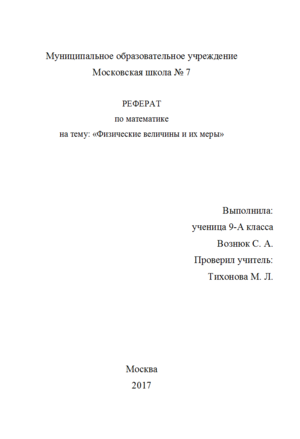 Полное название среднего или высшего учебного заведения.
Полное название среднего или высшего учебного заведения. Отступы от края страницы: слева — 30 мм, справа — 10 мм, вверху и внизу по 20 мм.
Отступы от края страницы: слева — 30 мм, справа — 10 мм, вверху и внизу по 20 мм. В заголовке страницы указывается название министерства. Оно прописывается заглавными буквами шрифтом 14 размера. (Например, МИНИСТЕРСТВО ОБРАЗОВАНИЯ И НАУКИ РФ).
В заголовке страницы указывается название министерства. Оно прописывается заглавными буквами шрифтом 14 размера. (Например, МИНИСТЕРСТВО ОБРАЗОВАНИЯ И НАУКИ РФ).